
WordPressブログを始めたいです。
完全初心者でもWordPressブログを始めることができるよう、やり方を詳しく知りたい。
WordPressブログを立ち上げた後に、やった方が良いことことがあればついでに教えて欲しいです。
この記事では、こういった疑問・要望にお答えします。
- WordPressブログを始める流れ【全体像】
- WordPressブログの始め方
- WordPressブログを始める手順(インストールの流れ)
- WordPressブログの初期設定
- WordPressブログを始める時のよくある疑問とその回答
なお、本記事の筆者は、WordPressで複数のWebサイトやブログを運営しており、当ブログもWordPressブログで運営してます。
WordPress歴は13年以上あり、WordPressサイトの作り方をレクチャーするワークショップを定期的に開催しています(詳しくはこちら)。
こういった経験と実績を元に、WordPressブログを立ち上げるやり方を詳しく解説していきます。
本記事を上から順に読み進めていくことで、初心者の方でもWordPressブログを開設して、初期設定を行い、記事が書ける状態にまでできるようになっていますので、実際に手を動かしながら読み進めて下さい。
それでは早速、WordPressブログの始め方を解説していきます。
WordPressブログを始める流れ【全体像】


最初に、本記事で解説するWordPressブログを始める流れの全体像を紹介します。
WordPressブログ開設の手順
WordPressブログ開設の手順は大まかに下記5つの手順を必要とします。
- 手順①:レンタルサーバーの申し込み
- 手順②:ドメイン取得
- 手順③:WordPressのインストール情報入力
- 手順④:WordPressの常時SSL設定(セキュリティに関する設定)
- 手順⑤:WordPressの初期設定
ぱっと見難しく思えるかもしれませんが、難しい設定はありませんので、本記事に記載されているとおりに進めればWordPressブログを立ち上げることができます。
WordPressブログを始めるのに必要な時間と費用の目安
WordPressブログを始めるのに必要な時間と費用の目安は次のとおりです。
必要な費用
| WordPress開設に必要なツール | 費用の目安 | 内容 |
|---|---|---|
| レンタルサーバー | 月々1,000円前後 | 長期で契約すると安くなります。 |
| ドメイン | 無料 | .co.jp/.or.jpなどの企業ドメインは年間利用料がかかります。 |
| テーマ | 無料~2万円円程度 | ブログテーマ「Cocoon」を利用すれば無料です。 有料テーマは1万~2万程度の費用がかかります。 |
必要な時間
- WordPressサイトの立ち上げ → 10分ぐらい
- WordPressの初期設定 → 50分ぐらい
WordPressブログ立ち上げにかかる時間は、全体で1時間ぐらい見ておけばOKです。
WordPressでブログを始める流れの全体像は以上となります。続いて、WordPressブログの始め方を解説していきます。
WordPressブログの始め方


WordPressブログの始め方を解説していきます。
WordPressブログ開設にあたり、まずはレンタルサーバーを選ぶ必要があります。
詳しくは別記事の「レンタルサーバーとは?選び方やWordPressに最適なサーバーも合わせて紹介」をどうぞ。
本記事では、初心者から経験者におすすめな、GMOペパボがサービス提供する「ロリポップ!![]()
![]()
ロリポップがおすすめな理由4つ
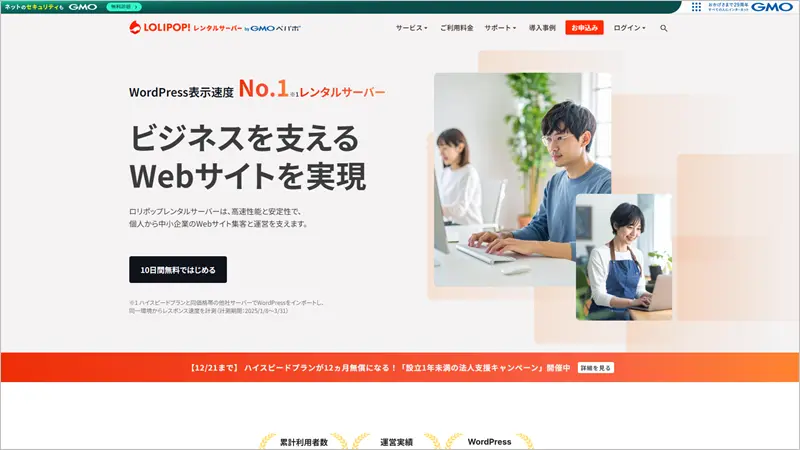
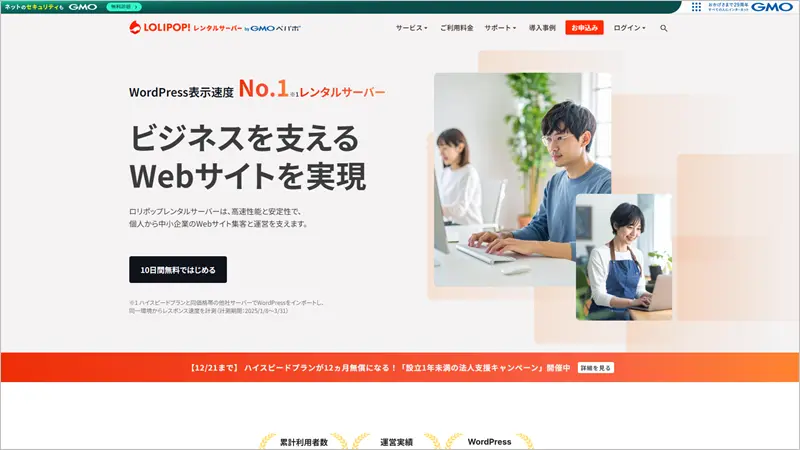
初心者にロリポップがおすすめな理由は下記4つあります。
- 表示速度が速い(ハイスピードプラン以上)
- 同スペックサーバーと比較して利用料が安い
- 初期費用:0円
- 月額料金:550円(税込)~
- ドメイン利用料:永久無料
- WordPress簡単インストール機能がある
- 運営は大手企業(GMOグループ)
ロリポップは低価格で使えるわりに、「ロリポップ!アクセラレータ」という高速化機能を実装しているため、他社サーバーと比較して表示速度は同じぐらい速いです。
初期費用なしで月額料金も安く、独自ドメインが2つ、永久無料で使えます。
しかもWordPress簡単インストール機能があるので、初心者でも簡単にWordPressブログを立ち上げることができます。
こうした理由から、これからWordPressブログを開設する方にはロリポップで始めることをおすすめします。
\ ハイスピードプランが12か月無償(新設法人限定)! /
ロリポップのおすすめプラン
ロリポップは料金プランが下記5つありますが、
- エコノミー
- ライト
- スタンダード
- ハイスピード
- エンタープライズ
おすすめはハイスピードプランです。
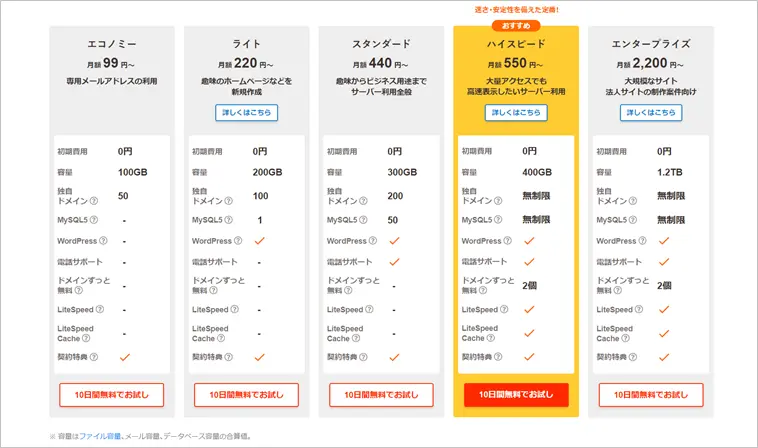
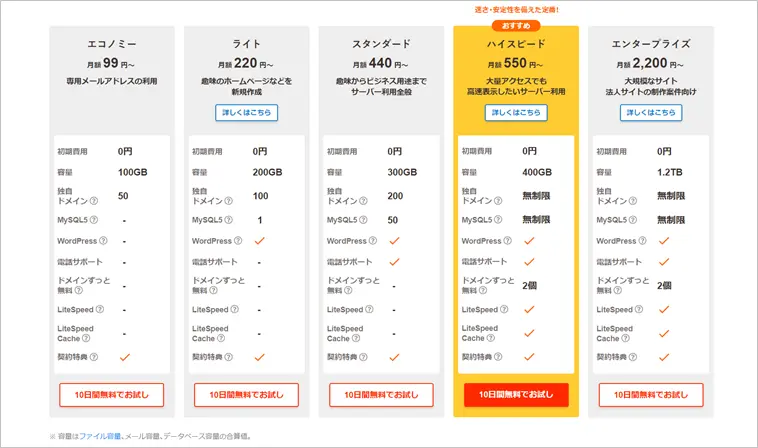
ハイスピードプランがおすすめな理由は下記3つです。
- 表示速度が速い(高速化技術「LiteSpeed」が使える)
- 独自ドメインが2つ無料で貰える
- 電話サポートが利用できる
同価格帯のサーバーと比較してコスパが高いので、ハイスピードがベストです。
申し込みの前に準備するもの3つ
下記3つを事前に準備しておくと申し込みをスムーズに進められます。
- ドメイン名を考える
- ブログ名を考える
- クレジットカード(国内発行のカード)
順を追って解説します。
ドメイン名を考える
申し込み時に取得希望の独自ドメイン名を入力しますので、事前に考えておくとスムーズに進められますよ。
なお、ドメインの申し込みで押さえておくべきポイントが下記2つあります。
- ドメイン取得は早い者勝ち → 登録したいと考えていたドメイン名がすでに登録されている場合、同じ名前で申請することはできません。
- ドメイン名は変更不可 → 一度取得したら、後になって変更できません。
この2つを押さえたうえでドメイン名を考えましょう。
ドメイン名が決められない/決め方が分からないという方は、別記事の「ドメイン名の決め方【ポイントや疑問点を解説】」を参考にしてください。
ブログ名を考える
申し込み手続きの後半でブログ情報を入力することになるので、ざっくりでも良いので、ブログ名を考えておきましょう(ブログ名は後からいつでも編集できます)。
ブログ名の決め方が分からない方は、別記事の「ブログ名の決め方は読者目線で考えればOK【注意点あり】」を参考にしてみてください。
クレジットカード(国内発行のカード)
ロリポップは海外発行のクレジットカードが使えませんので、国内発行のカードを用意しておきましょう。
海外発行のカードを入力すると決済エラーを起こし、申し込みがキャンセルとなります。
そうなると最初から申し込み手続きをやり直すか、サーバーとドメインを個別に申し込むことになるので、非常に面倒です。
国内発行のカードを手元に用意しておきましょう。
【12/21まで】ハイスピードプランが12か月無償(新設法人限定)
12月21日(日)までの期間、設立1年未満の法人を対象に、ハイスピードプランが12か月無償で利用できる「法人設立支援キャンペーン」を実施中!
| 対象者 | 設立1年未満で新規にハイスピードプランを契約される法人 |
|---|---|
| キャンペーン内容 | キャンペーン期間中に指定のフォームに法人情報を送信 設立1年未満であることが確認できた法人にクーポンコードを送信 新規お申し込み+無料期間10日以内にクーポンコードを使用してハイスピードプランを申し込むと、12か月無償で利用できる |
詳細は公式サイトでご確認ください。
公式サイト ロリポップ!![]()
![]()
続いて、WordPressブログを始める手順を解説していきます。
WordPressを始める手順(インストールの流れ)


ロリポップでWordPressブログを始める手順は下記のとおりです。
- 手順①:公式サイトでプラン選択
- 手順②:アカウント情報入力
- 手順③:取得するドメイン名の入力
- 手順④:SMS認証
- 手順⑤:お申し込み内容の入力
- 手順⑥:WordPressのインストール情報入力
- 手順⑦:お申し込み内容の確認
- 手順⑧:WordPressの常時SSL設定を行う【超重要】
- 手順⑨:高速化設定【任意】
上記のとおり。
手順①:公式サイトでプラン選択
下記リンクをクリックし、ロリポップの公式サイトにアクセスしてください。
公式サイト ロリポップ!![]()
![]()
画面右上の「お申込み」、もしくは画面中央の「無料で10日間お試し」をクリックします。
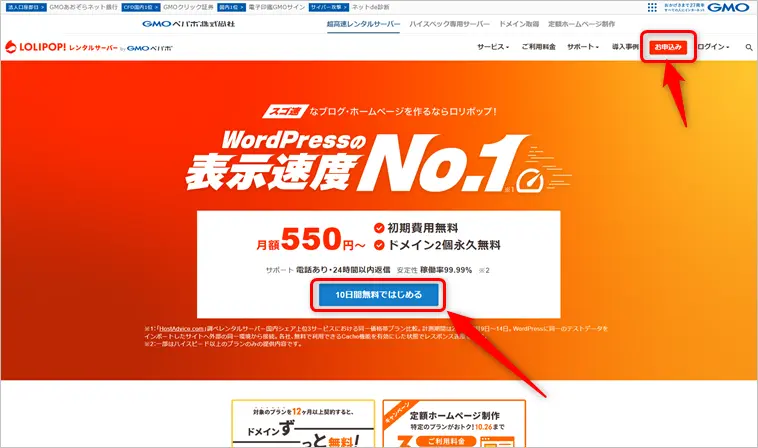
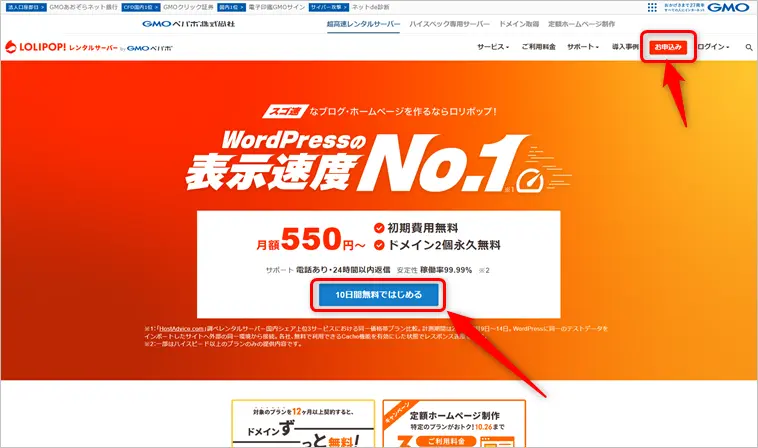
料金プラン選択画面が表示されますので、ハイスピードの「10日間無料でお試し」を選択します。
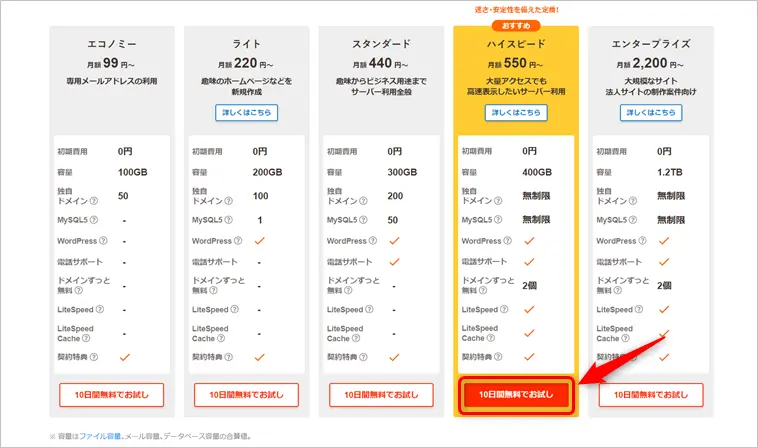
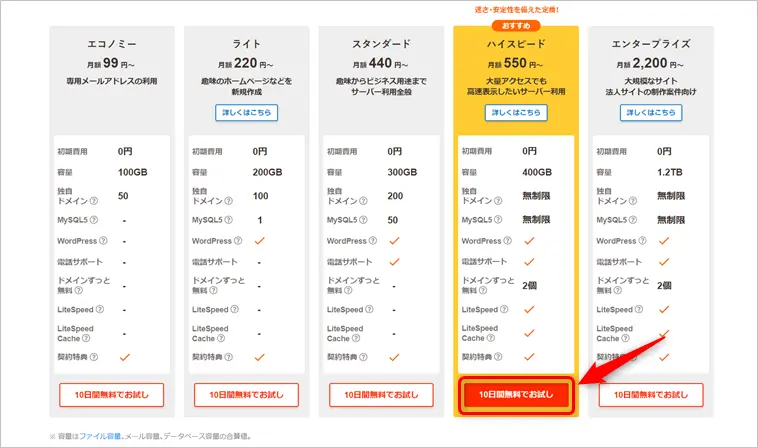
手順②:アカウント情報入力
ロリポップのアカウントを作成するので、初期ドメインとパスワードを設定します。


各項目の設定方法は下記のとおりです。
- ①ロリポップ!のドメイン(初期ドメイン):任意の半角英数字を入力します。
- ②パスワード:パスワードを入力します。
- ③連絡先メールアドレス:メールアドレスを入力します。
- ④お申込と同時に、無料で「独自ドメイン」を取得できます。:チェックを入れます
初期ドメインの設定【補足】
初期ドメインはログインで使用しますので、なるべく覚えやすいものに変更した方が良いです(面倒な方は初期状態でもOKです)。
URLの末尾も変更できるので、ドメインが取得できない場合やドメイン名が気に入らない時は好みのURLに変更できます。
変更方法は次のとおりです。
「URLの末尾を変更する」をクリックします。


プルダウンメニューが開きます。おすすめのドメインの中から選ぶか、全てのドメインをクリックします。


ポップなドメインを選択すると、下図のように複数のドメインが表示されますので、お好みのドメインを選択します。


下図のようにドメインが反映されます。


このURLでサイトを公開する訳ではありませんが、ロリポップのユーザー専用ページのログインで使うことになるので、覚えやすいURLに変更すると良いですよ。
手順③:取得するドメイン名の入力
「お申込みと同時に、無料で「独自ドメイン」を取得できます」という項目にチェックを入れると下図のように入力項目が開きます。
ここで、取得したいドメイン名を入力します。


各項目の設定方法は下記のとおりです。
- ①取得する独自ドメイン:ブログのURLを入力します(変更不可)。
- ②トップレベルドメインの選択:「.com」か「.net」などを選んでおくと無難です。
- ③ムームードメインアカウントの有無:初めての方はこのままでOKです(アカウントをお持ちの方は「IDをお持ちの方」にチェックを入れ、お持ちのID・パスワードを入力してムームーIDを連携してください)。
- ④ムームーID(メールアドレス):ムームードメインで利用するIDを設定します。
- ⑤ムームードメインパスワード:ムームードメインのログイン時に利用するパスワードを設定します。
全て入力したら画面下にスクロールして利用規約を確認し、「同意する」にチェック入れて「同意して本人確認へ」をクリックします。


手順④:SMS認証
SMS認証による本人確認という画面が表示されますので、SMS認証を行います。
①電話番号を入力して、②「認証コードを送信する」をクリックします。


スマホに4桁の認証コードが記載されたショートメールが届きます。


ロリポップの画面に戻り、①ショートメールに記載された認証コードを入力し、②「認証する」をクリックします。


手順⑤:お申込み内容の入力
SMS認証が完了し、利用者の個人情報とクレジットカード情報の入力画面が表示されます。
利用者の個人情報の入力
利用者の個人情報を入力します。住所は日本語表記と英語表記の2種類入力します。


契約期間の選択・クレジットカード情報の入力
契約期間の選択とクレジットカード情報を入力します。
①契約期間は「12ヵ月」を選択し、②クレジットカード番号を入力します。


手順⑥:WordPressのインストール情報入力
クレジットカード番号入力後、「お申し込みと同時にWordPressをインストールする」にチェックを入れると、インストール情報の入力項目が表示されます。
ここで、ブログタイトルやログイン情報を設定します。


各項目の設定方法は下記のとおりです。
- ①サイトのタイトル:ブログのタイトルを入力します(後で自由に編集できます)。
- ②ユーザー名:WordPressのログインで使用します。忘れずに覚えておきましょう。
- ③パスワード:WordPressのログインで使用します。忘れずに覚えておきましょう。
サイト情報を入力したら、テーマを選択します。
テーマの選択
最初に設定するWordPressテーマを選択します。
初期はCocoonにチェックが入ってますが、購入予定が無ければこのままでOKです。


テーマを選択したら、画面下の「お申込み内容確認」をクリックします。


手順⑦:お申込み内容の確認
最後に、お申込み内容を確認します。


問題無さそうであれば、「お申込みを確定」をクリックします。


以上でロリポップの申込みは完了です。「ユーザー専用ページにログインする」をクリックします。


ユーザー専用ページ(管理画面)で引き続き設定を行います。


【ご注意下さい】WordPressブログはすぐに表示されません
申し込みが完了すると、WordPressのインストールも同時に完了しているのですが、この時点ではブログは表示されません。
ユーザー専用ページ中ほどに、WordPressのインストール情報が表示されますが、申し込み直後はURLにアクセスしてもブログは表示されませんし、管理画面も表示されません。


下記注意書きに記載されているとおり、ドメイン設定直後はサイトが表示されません。
- ロリポップのお申し込み直後はサイトが表示できない場合があります。ご了承ください。
- 独自ドメイン設定したばかりのドメインの場合は、すぐにはサイトが表示できない場合があります。ご了承ください。
- 現在ドメインのセットアップ中です。
セットアップが完了するまで、WordPressのサイトへのアクセスはできません。もうしばらくお待ちください。
取得したドメイン情報がネット上に浸透するまで、若干時間がかかります。
20~30分ぐらい経つと表示されますので、ここで一休みしてください。
申し込み完了後、メールボックスを確認して下さい
申し込み完了後、メールボックスに下記件名のメールが届く場合があります。
- 【重要】[ムームードメイン] ドメイン 情報認証のお願い
もし届いたら、案内に従ってURLリンクをクリックしてください。
手順⑧:WordPressの常時SSL設定を行う【超重要】
サイトが表示されるようになったら、ユーザー専用ページで常時SSL設定を行います。
SSLとは通信暗号化技術のことで、常時SSLとは、httpで始まるURLにアクセスすると、強制的にhttpsで表示させる仕組みのことです。
セキュリティを高めるうえで必須の設定ですので、必ず設定しましょう。
SSLについて詳しく覚える必要はありませんので、「URLを「http」から「https」に切り替える」とだけ覚えておけば問題ありません。
詳しく知りたい方は別記事の「常時SSL化とは?対応の必要性・メリット・注意点を解説」をどうぞ。
常時SSLの設定にあたり、下記2つの手順で設定を行います。
- ①ロリポップのユーザー専用ページで無料独自SSLを設定
- ②WordPressで常時SSLを設定
上記の順に解説します。
①ロリポップのユーザー専用ページで無料独自SSLを設定
最初に、ロリポップのユーザー専用ページで無料独自SSLを設定します。
Step1 無料独自SSLの設定
トップページに表示されている「無料独自SSLを設定する」をクリックします。


もし、表示されていなければ左側メニューの
①セキュリティ>②独自SSL証明書導入 を選択してください。


Step2 SSLを設定するドメイン選択
ページの中央あたりに「独自SSL(無料)」という項目があります。
申込時に取得したドメインが表示されてますので、①ドメインにチェックを入れ、②「独自SSL(無料)を設定する」をクリックします。


下図のように設定作業中と表示されますので、数分待ちます。


Step3 設定完了
下図のように「SSL保護有効」と表示されれば、SSLの設定は完了です。


続いて、WordPress側でもSSLを設定します。
②WordPressで常時SSLを設定
WordPressのダッシュボード(管理画面)にログインして、常時SSLを設定します。
Step1 WordPressにログイン
WordPressのダッシュボード(管理画面)にログインします。
ユーザー専用ページのインストール履歴に「管理者ページURL」という項目があるので、そこのURLをクリックします。


下図のようにログイン画面が表示されますので、「手順⑥:WordPressのインストール情報入力」で設定したユーザー名とパスワードを入力します。


WordPressのダッシュボードにログインできました。


Step2 一般設定に移動
ダッシュボード左側メニューの
設定>一般 を選択します。


一般設定が表示されますので、下図部分のURLを編集します。


Step3 URLの編集
下記2つのURLを編集します。
- WordPressアドレス(URL)
- サイトアドレス(URL)
httpで始まるURLを「https」に編集します。


編集したら画面下部に移動し、「変更を保存」をクリックします。


設定を保存すると、いったん強制的にログアウトされます。
この時、ブラウザのURLを確認頂ければわかると思いますが、httpからhttpsに変更されます。


ログイン後、一般設定の画面に戻り、URLが変更されたことが確認できます。


今後はhttpでアクセスしても、強制的にhttpsに転送されるようになります。これで常時SSLの設定は完了です。
手順⑨:高速化設定【任意】
こちらは任意ではありますが、高速化設定をしておくとページの表示速度が速くなります。
左側メニューの
①サーバーの管理・設定>ロリポップ!アクセラレータ を選択します。


設定を行うドメインの下図部分をクリックします。


下図のように表示されれば、高速化設定は完了です。


ちなみに、設定をクリックすると、キャッシュファイルを選択できます(違いがよく分からない方は、初期設定の状態でOKです)。


これで、ページの表示速度がさらに速くなります。
以上でWordPress簡単インストールを使ったブログの立ち上げは完了です。
WordPressブログの初期設定


WordPressブログを立ち上げたら、ブログの初期設定をおこないましょう。
必要な初期設定は下記のとおりです。
- デザインテーマの設定
- パーマリンクの設定
- プラグインの設定
- アナリティクスの設定
- サイトマップの登録
- ASPの登録
上記のとおり。
デザインテーマの設定
WordPressはデザインテーマ変更するだけで、ブログのデザイン(レイアウトや文字の装飾を含む)を簡単に変更できます。
デザインのほかに、テーマによってはSEO機能強化、SNSボタンの設置、アフィリエイト管理機能など、様々な機能を搭載したテーマもありますので、ご自身の使い方に合ったテーマを選ぶと良いです。
テーマを選ぶのが面倒・種類が多くて迷うという方は、とりあえず、無料のCocoonテーマを入れておけばOKです。無料とは思えないほど高機能です。
Cocoonテーマは高機能でカスタマイズ性に優れてますが、無料なので利用者が多いため、他ブログとデザインが似通ってしまうのが難点です。
なので、なるべく他ブログとデザインが被りたくないという方は、有料テーマを選択肢に入れると良いと思います。
有料テーマに興味がある方は、別記事の「ブログ向けWordPressテーマおすすめ14選」を参考にしてみてください。
パーマリンクの設定
WordPressをインストールしたら、記事を書く前にパーマリンクを設定しておきましょう。
パーマリンクとはドメインを含めたURL全体のことを指し、当記事の場合は下記URLのことを指します。
- https://takapon.net/start-wordpress-blog/
なお、下記マーカー部分(ドメインの後に続くURL)は「スラッグ」と呼びます。
- https://takapon.net/start-wordpress-blog/
パーマリンクを設定することで、記事ごとに異なるURLを設定可能となります。
パーマリンクはブログ運営の途中で変更するとSEO的に悪影響を及ぼすので、ブログを立ち上げたらすぐに設定しておきましょう。
具体的な設定方法は別記事の「WordPressの初期設定【インストールしたら最初にやっておきましょう】」をどうぞ。
パーマリンクは英語表記がおすすめ
パーマリンクは英語表記がおすすめです。
日本語表記のパーマリンクも設定可能ですが、不具合を起こしやすいので、パーマリンクは英語表記で設定しましょう。
プラグインの設定
WordPressブログを開設したら、プラグインを入れましょう。
詳しくは別記事の「WordPressブログにおすすめなプラグインまとめ」をどうぞ。
アナリティクスの設定
ブログのアクセス解析を行うために、Googleアナリティクスの設定を行いましょう。
詳しい設定手順は別記事の「WordPressにGoogleアナリティクスを設置する方法」をどうぞ。
サイトマップの登録
ブログにアナリティクスを設置したら、GoogleサーチコンソールとBing Webマスターツールに、サイトマップを登録しましょう。
「自分のブログを検索しても記事が表示されない!原因と対処法を解説」という記事でも解説しているとおり、サイトマップを登録しておかないとブログの記事が検索エンジンに認識されませんので、併せて設定しておきましょう。
詳しい設定方法は別記事の「【WordPress】GoogleサーチコンソールとBing Webマスターツールにサイトマップを登録する方法」をどうぞ。
ASPの登録
WordPressブログを立ち上げたら、ブログに広告を貼って収益を獲得できるようにするために、ASPに登録しておきましょう。
ブログ収益化におすすめなASP8つ
- A8.net(審査なし)
- もしもアフィリエイト
- afb(アフィビー)
- アクセストレード
- JANet
- リンクシェア
- infotop
「他ASPもチェックしておきたい」という方は、下記記事を参考にして下さい。
WordPressブログを始める時のよくある疑問とその回答


最後に、WordPressブログを始める時のよくある疑問とその回答を3つ紹介します。
- WordPressブログを無料で作る方法はないの?
- WordPressブログの記事の書き方(投稿の使い方)が分かりません
- ブログを立ち上げたは良いけど、何を書けば良いのか分かりません
上記のとおり。
WordPressブログを無料で作る方法はないの?
WordPressブログを無料で作る方法はありません。
WordPressブログを作る際、ドメインとサーバーが絶対的に必要となりますが、いずれも費用がかかります。
- ドメイン → 年間更新料
- サーバー → 月額利用料
なお、ドメインの年間更新料は、下記レンタルサーバーを12か月以上で契約すれば、年間更新料は発生しません。
エックスサーバー:ドメイン最大2つ無料
ロリポップ!![]()
![]()
ConoHa WING:ドメイン2つ無料
サーバーは、GCP(Google Cloud Platform)やAmazon AWSに無料枠で使えるサーバーもありますが、無料枠は期間限定だったりするので、完全無料ではありません。
また、そもそも設定が難しいので、WordPressのインストール作業でつまづくと思います。
こうしたことからも、本記事で紹介している方法でブログを作った方が無難です。
WordPressブログの記事の書き方(投稿の使い方)が分かりません
WordPressブログの書き方は別記事の「WordPressの記事の書き方【投稿の使い方を図解入りで解説】」で詳しく解説しています。
新規記事の作成方法から、タイトルや本文の入力方法、画像挿入の方法、文字装飾、リンクの貼り方など、図解入りで詳しく解説していますので、是非参考にして下さい。
ブログを立ち上げたは良いけど、何を書けば良いですか
実際に体験したこと・経験したこと、ハマっていることなどをとりあえず書いてみましょう。
この辺のことは比較的書きやすいと思いますので、過去の自分や仲の良い知り合いにアドバイスをするようなイメージで、記事を書いてみましょう。
詳しくは別記事の「ブログに何を書けばいいのか分からない【自由に書けばOK】」をどうぞ。
なお、実際に記事を書くときは「最初の10記事を書くときの心構えやポイントを解説」という記事でも解説しているとおり、タイトルや見出しにキーワードを入れて記事を書くのがポイントです。
まとめ
以上、WordPressブログを始める手順を図解入りで解説しました。
WordPressブログは、ロリポップの簡単インストールで、簡単にブログを立ち上げることができます。
難しい設定はありませんので、WordPressブログを始めたい方は、ロリポップでぱぱっとブログを立ち上げましょう。
そして、ブログ開設が完了したら、まずは記事を書いてみましょう!
それでは、快適なブログライフをお楽しみください。
\ ハイスピードプランが12か月無償(新設法人限定)! /
